На этом уроке я расскажу как, нарисовать в paint.net стекающие по стене капли воды, такие как на рисунке ниже.

Таким же образом можно нарисовать в paint.net или просто лужицу жидкости, например, как была сделана мною на рисунке для конкурса про воду.

Итак, возьмем какую-нибудь картинку, в моем случае стену, по которой, как предполагается, будут стекать капли. Я использовал размер картинки 400 на 300 точек, хотя сама описываемая мною здесь технология сильно от размеров картинки не зависит, возможно только некоторые параметры эффектов. Откроем картинку в paint.net и создадим новый прозрачный слой выше. Новый прозрачный слой зальем каким-нибудь цветом. Я использовал цвет #014B80. В принципе это неважно, каким цветом заливать слой, точнее мы сможем потом изменить этот цвет, если понадобится, поэтому можно использовать любой контрастный цвет.
Используя инструмент paint.net ластик сотрите ненужную часть так, что бы получился примерный контур будущих подтеков или капель. Лучше сделать размер ластика побольше, так будет удобнее. У меня получилось вот так.

Теперь применим к слою с контурами будущих капель стандартный эффект paint.net «добавление или уменьшение шума». Поэкспериментируйте с настройками параметра «радиус» в этом эффекте. У меня получились более-менее натуральные контуры капель при радиусе 18, хотя это конечно может зависеть от размеров картинки и размеров капель.

Сделайте копию слоя с контурами капель. Видимость одного из слоев, отключите и работайте дальше с другим слоем с контурами подтеков. Сделанная нами копия слоя пригодится нам, например, для создания или изменения цвета подтеков или еще для чего-нибудь. Поэтому про слой скопией подтеков пока забудем, и будем работать с тем слоем, видимость которого вы оставили. Выделите на этом слое форму капель. Для этого можно использовать инструмент paint.net «волшебная палочка» и просто щелкнуть по области заполненной цветом. Примените к выделенной области эффект paint.net для обработки края Bevel Selection. Я использовал стандартные настройки этого эффекта и получилось вот так.

Теперь будем делать капли прозрачными. Как это сделать написано в уроке, как сделать стеклянный предмет в paint.net, который есть у нас на форуме. Тем не менее, напомню, как сделать прозрачные капли.
Снимите выделение с выбранной области, если у вас что-то выделено и примените к слою с объемными каплями эффект стилизации paint.net – «барельеф». Я использовал стандартные настройки этого эффекта.
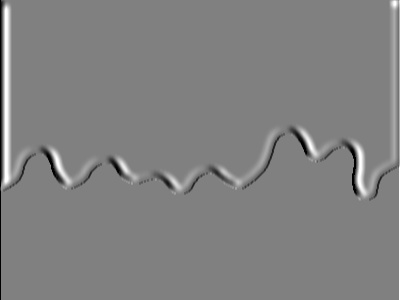
Примените к слою стандартную коррекцию paint.net «кривые» с настройками как на рисунке ниже.

Получится так.
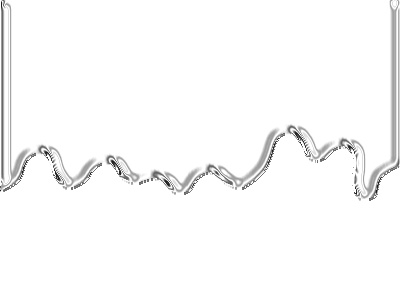
Теперь используя дополнительный эффект paint.net «вырезать цвет», который можно скачать с нашего сайта, если он у вас не установлен, удалите белый цвет. В настройках эффекта надо указать белый цвет, установить режим №3 – удалить цвет как фон. Я использовал точность определения цвета 7.
У нас должны получиться прозрачные контуры капель. После этого можно экспериментировать с настройками режима смешивания этого слоя. Я установил режим смешивания как «добавление» и получилось так.

Теперь пришло время вспомнить про копию слоя с каплями, видимость которой мы временно отключили. Если включить видимость этого слоя и залить форму капель черным цветом и установить режим смешивания как «перекрытие», то получатся подтеки как на рисунке ниже. Да, слой с копией капель цвет, которого мы меняем должен располагаться над слоем с фоном, но ниже слоя с контурами прозрачных капель.

Если выделить форму капель на нашем промежуточном слое, установить основной цвет #014B80, а дополнительный белый, применить к выделенной области стандартный эффект paint.net «облака», после чего установить режим смешивания как «затемнение основы», то получатся вот такие подтеки.

Как вы уже, наверное, догадались, можно смело экспериментировать с цветами и режимами смешивания слоев и получать совершенно разные и неожиданные сочетания подтеков и фона от прозрачных, до чернильно-черных. Экспериментируйте, возможно, у вас появятся еще и идеи и результаты, о которых я сейчас даже не догадываюсь.


